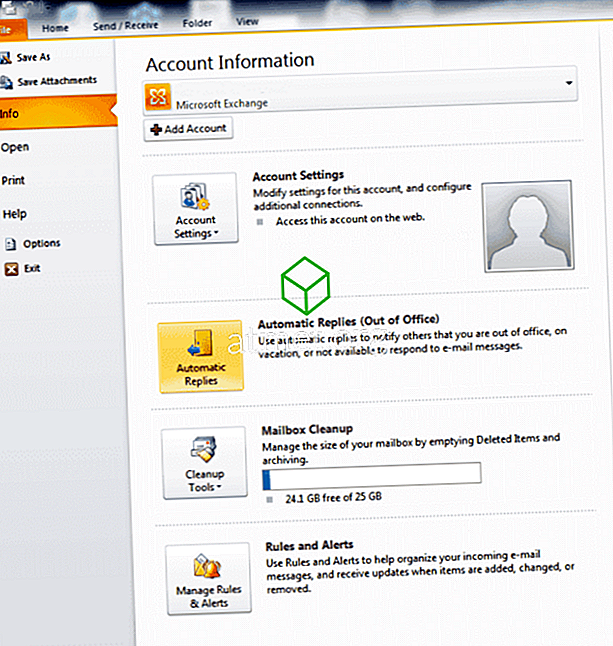Microsoft Outlookユーザーは、数日間休暇を取る予定がある場合に、受信したメッセージに自動的に返信するように不在メッセージを簡単に設定できます。 このチュートリアルでは、OutlookクライアントソフトウェアまたはOutlook Web Access(OWA)からどのように行われるかを説明します。
Outlookクライアントからの不在時返信の有効化
- Outlookで、[ ファイル ]> [ 情報 ]> [ 自動返信(不在) ]の順に選択します。 このオプションがグレー表示されている場合、この機能を使用できないサーバーに接続されていない可能性があります。
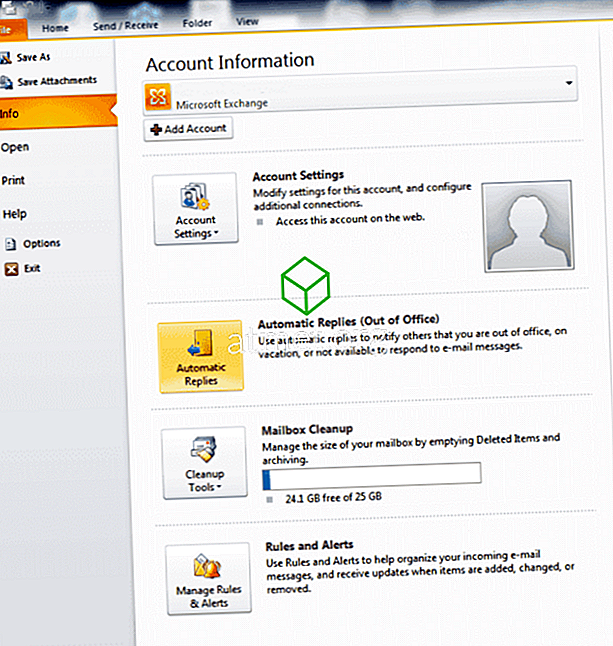
- 「 自動返信を送信する 」オプションを選択します。 また、「 この時間範囲内にのみ送信する」にチェックを入れ、返信を送信する時間枠を選択することもできます。
- [ 所属する組織内 ]タブを選択して、同じメールシステム上にいる同僚に送信したい返信を入力します。
- [ 社外の組織 ]タブを選択して、 社外の人に送信する返信を入力します。

- 「 OK 」を選択すれば完了です。
Outlookクライアントから不在通知を無効にする
- [ ファイル ]> [ 情報 ]> [ 自動返信 ]を選択します。
- 「 自動返信を送信しない 」オプションを選択してから、「 OK 」を選択します。
Outlook Web Access(OWA)からの不在時の返信を有効にする
- あなたの組織のためにOWAにログインしてください。
- 右上隅にある歯車のアイコンを選択してから、「 自動返信の設定 」を選択します。
- 「 自動返信を送信する 」オプションを選択します。 また、「 この時間範囲内にのみ送信する」にチェックを入れ、返信を送信する時間枠を選択することもできます。
- [所属する組織内]領域に、同じメールシステム上にいる同僚に送信する返信を入力します。
- [ 社外の組織 ]領域に、社外の人に送信する返信を入力します。
- 「 保存 」を選択すれば完了です。
Outlook Web Access(OWA)からの不在通知返信を無効にする
- あなたの組織のためにOWAにログインしてください。
- 右上隅にある歯車のアイコンを選択してから、「 自動返信の設定 」を選択します。
- 「 自動返信を送信しない 」オプションを選択します。
- 「 保存 」を選択してください。